Erstellen von Karten für Freizeitaktivitäten im Freien in Global Mapper
Global Mapper ist bekannt für seine Funktionen zur Datenerstellung und -analyse, aber das Programm umfasst auch zahlreiche Werkzeuge zur Datenvisualisierung und Kartenerstellung. Von verschiedenen Methoden zur Visualisierung von Daten in 2D bis hin zu Wegprofilen und 3D-Ansichten ist Global Mapper ein wertvolles Werkzeug zur Erstellung digitaler und gedruckter Karten für viele Anwendungsbereiche.
Wandern, Radfahren und sogar das Laufen in der Umgebung sind zu Aktivitäten geworden, die wir kartografieren. Mit Ihrem GPS-fähigen Smartphone in der Tasche können Sie Ihren Standort auf einer digitalen Karte anzeigen und eine Streckenaufzeichnung Ihrer Reisen erstellen.
Die Desktop- und Mobilversionen von Global Mapper bieten eine einfache Methode, um benutzerdefinierte Wanderkarten zu erstellen, Ihre Route zu verfolgen und nach Abschluss Ihrer Trainingseinheit die gesammelten Daten zu visualisieren und zu analysieren.
Datenvisualisierung
Mit Unterstützung für Hunderte von Dateiformaten enthält Global Mapper Anzeigeoptionen und Einstellungen für Raster-, Vektor- und Höhendaten. Das Überblenden pixelbasierter Ebenen zur Darstellung von Texturen oder Referenzinformationen und die Erstellung thematischer Karten mit Vektordaten bieten nützliche visuelle Datenanzeigen für Analysen und Kartierungen.
In diesem Beispiel werden Ebenen mit Wanderwegen, Gipfelpunkten und dem Begrenzungspolygon für ein Wildnisgebiet in Global Mapper geladen und die Darstellung angepasst, um die geladenen Elemente besser darzustellen. Durch Hinzufügen von Beschriftungen und einfache Änderungen an der Datenanzeige entsteht im Arbeitsbereich von Global Mapper eine Karte.
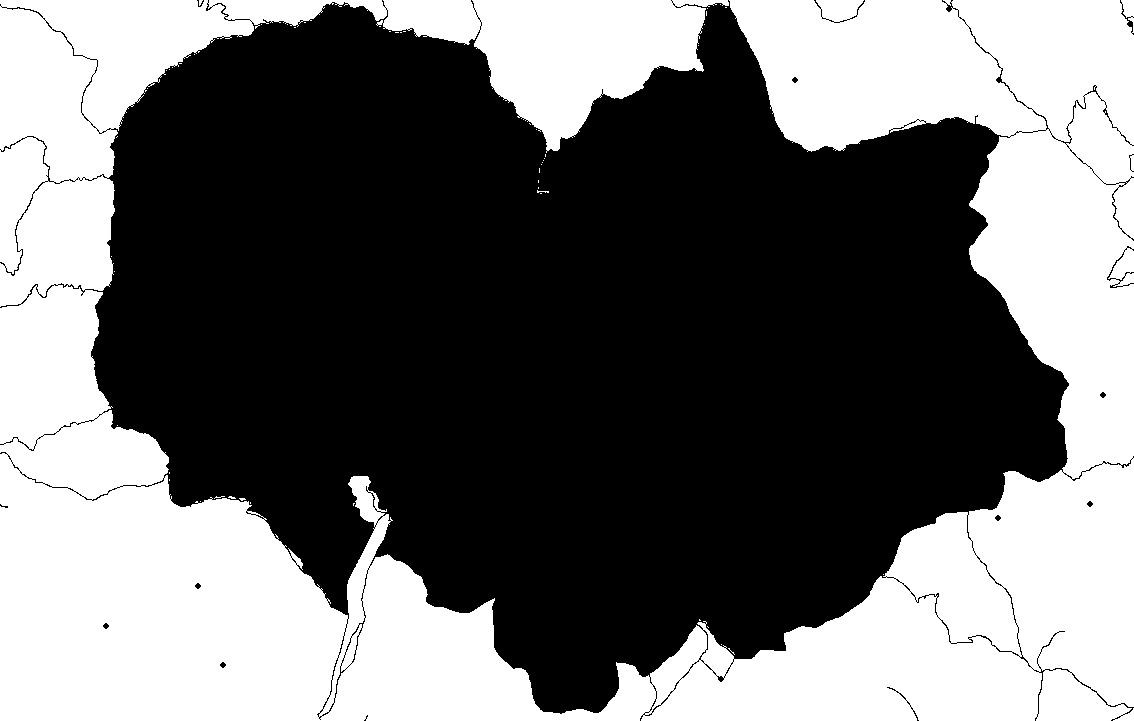
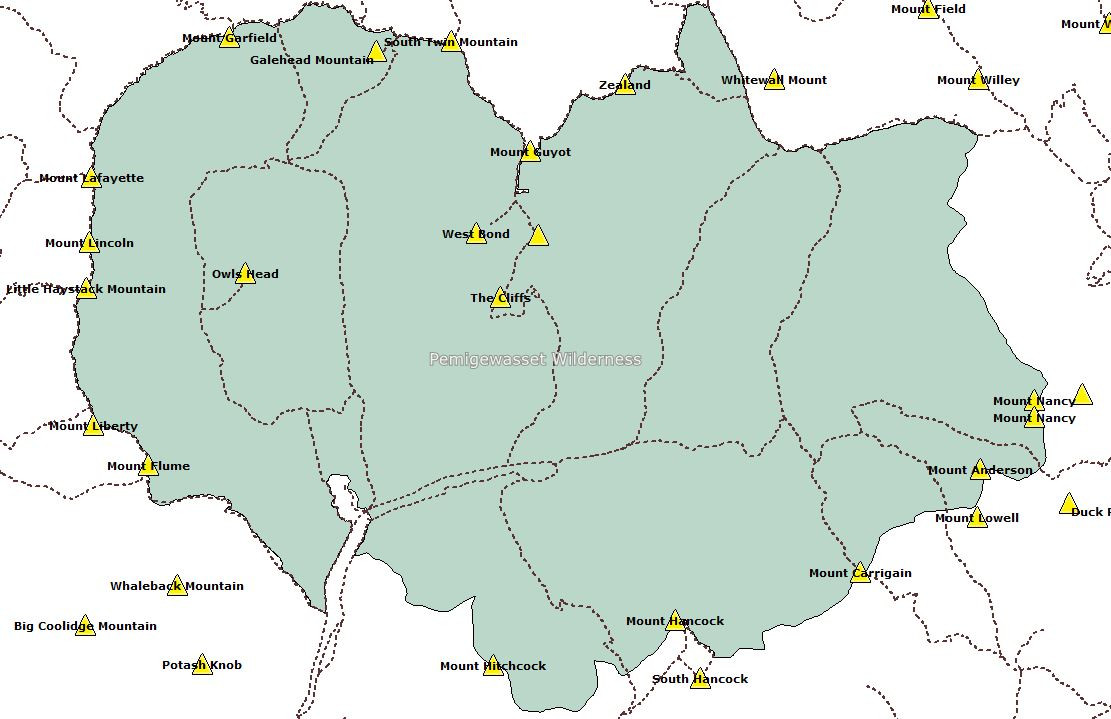
Durch das Anwenden einfacher Stile auf Datenebenen wird die Übersichtlichkeit der Karte erheblich verbessert.
Als zusätzliche Referenz werden frei verfügbare Höhen- und Rastertopografiedaten aus Online-Quellen geladen, die in Global Mapper integriert sind. Diese Bild- und Höhenebenen werden dann mit der Option „Texturkarte“ überlagert, um die zusätzliche Beleuchtung und Textur aus den 3D-Höhenangaben auf die Rastertopografiekarte anzuwenden. Durch die Möglichkeit, Daten aus Online-Quellen direkt in Global Mapper zu streamen, lassen sich sehr einfach der Kartenhintergrund ausfüllen und Details hinzufügen.
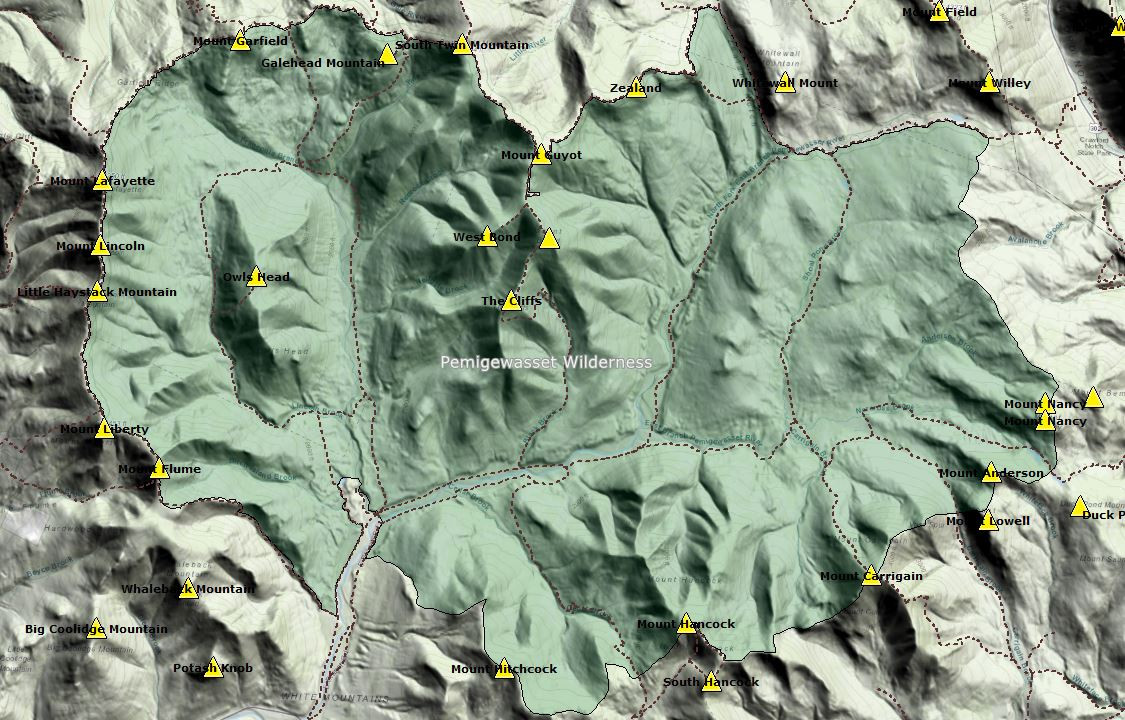
Zwei frei verfügbare Datenebenen werden aus Online-Quellen gestreamt, um der Karte einen strukturierten Hintergrund hinzuzufügen.
Die Visualisierung von 3D-Daten bringt ein neues Element in die Datenanzeige und bietet die Möglichkeit, das Gelände, die Aussicht und Höhenunterschiede entlang einer geplanten oder bereits zurückgelegten Route zu erkunden. Im 3D-Viewer von Global Mapper werden die Rasterdaten automatisch über das Gelände gelegt und bieten so eine detaillierte 3D-Ansicht des Berggebiets. Durch Zoomen und Schwenken der Daten in 3D erhält man einen besseren Eindruck von der physischen Geografie und den Besonderheiten der Berge in dieser Region.
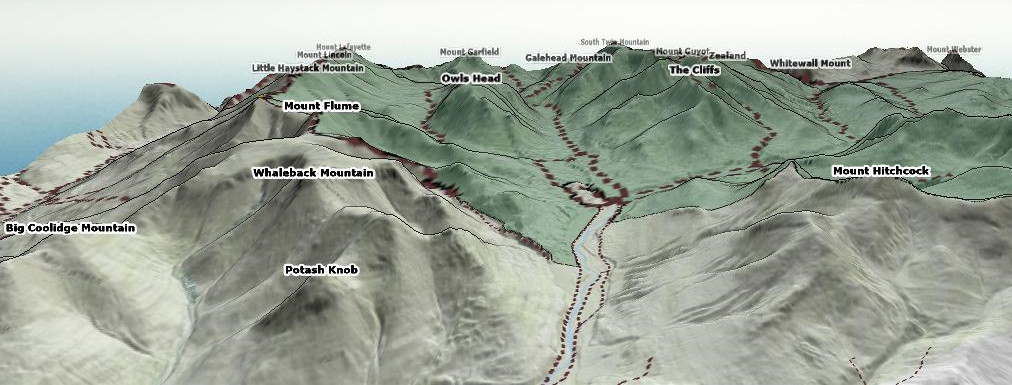
Eine beschriftete 3D-Ansicht bietet eine andere Kartenperspektive.
Um Höhenunterschiede besser einschätzen und die Route für eine Wanderung im kartierten Gebiet besser planen zu können, können alle Vektor-Wanderweg-Elemente ausgewählt und zur Erstellung eines Wegprofils oder einer Querschnittsansicht des Geländes entlang des Wanderwegs verwendet werden. Die Möglichkeit, diese Ansicht des Geländes entlang eines bestimmten Wanderwegs zu sehen, hilft dabei, den Schwierigkeitsgrad der Route zu bestimmen und die Reise zu planen.
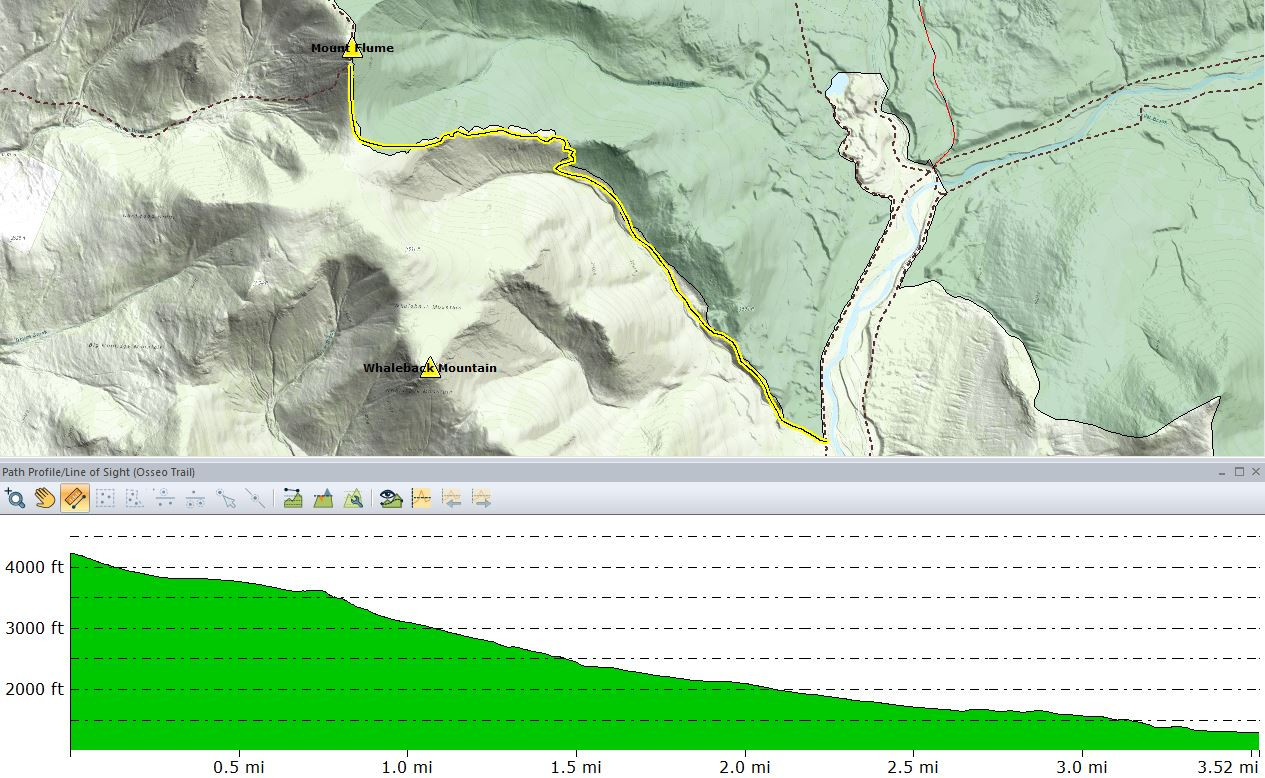
Ein Querschnitt des Geländes entlang eines Wanderwegs zeigt die Höhenunterschiede dieser Wanderung.
Global Mapper Mobile
Global Mapper ist zwar ein unschätzbares Werkzeug zum Laden und Gestalten von Daten in einer digitalen Karte, aber durch die Möglichkeit, die Daten zur Referenz und Routenverfolgung auf ein kleineres Gerät zu übertragen, kann die digitale Karte auch in die Wildnis mitgenommen werden.
Durch den Export der Karte aus dem Global Mapper-Arbeitsbereich in das Global Mapper Mobile Package-Format (*.gmmp) wird eine kleinere Datei erstellt, die auf ein Smartphone oder ein mobiles Gerät übertragen und in der Global Mapper Mobile-App geöffnet werden kann.
Nachdem die Paketdatei auf das mobile Gerät geladen wurde, ist die Karte nun lokal auf dem Smartphone oder Tablet gespeichert und kann, solange ausreichend Akkuleistung vorhanden ist, in Global Mapper Mobile zusammen mit der GPS-Positionsangabe entlang der Route angezeigt werden.
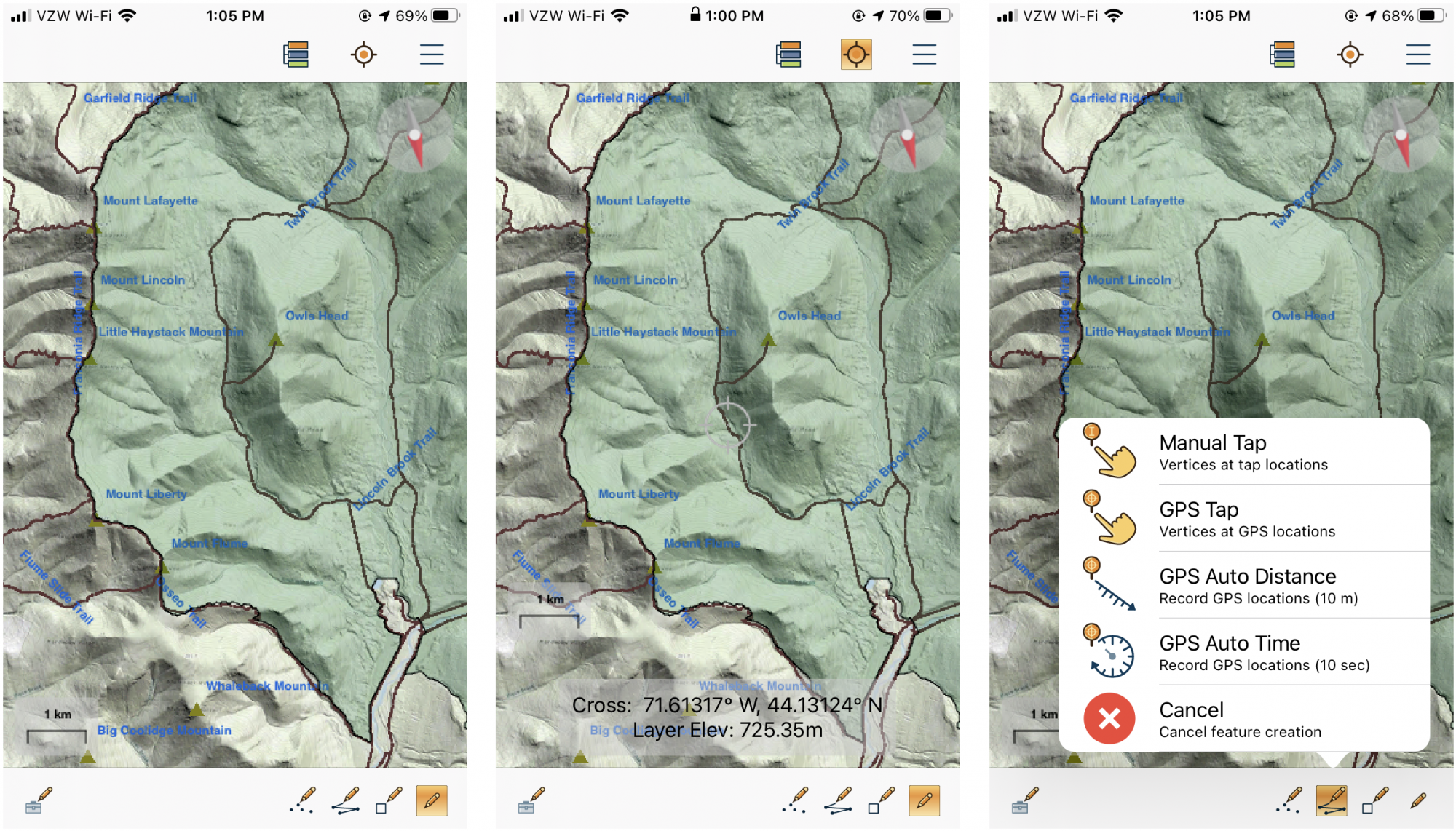
Global Mapper Mobile zeigt die Kartenebenen an und ermöglicht es Ihnen, Ihren GPS-Standort anzuzeigen und Daten basierend auf Ihrem Standort zu erstellen.
Mit Global Mapper Mobile kann auch ein Tracklog der zurückgelegten Route erstellt werden. Mithilfe eines automatischen GPS-Erstellungsmodus, der in bestimmten Abständen oder Zeitintervallen einen Punkt hinzufügt, kann in der App eine Linie erstellt werden. Diese Linie zeigt den zurückgelegten Weg an und kann in Global Mapper Mobile auf der Karte gespeichert werden. Nach der Rückkehr von Ihrem Abenteuer können Sie die Karte mit der neuen Tracklog-Funktion zurück in die Desktop-Version von Global Mapper übertragen und die Route in 2D, 3D und mit dem Pfadprofil-Werkzeug erkunden und anzeigen.
PDF-Dateien und gedruckte Karten
Mit den heute verfügbaren fortschrittlichen Technologien gibt es Bestrebungen, alles dynamisch und digital zu gestalten. Dieser Ansatz bietet zwar einige Vorteile, aber eine digitale Karte auf einem Gerät mit leerem Akku ist im Ernstfall nutzlos. Gedruckte Karten hingegen sind eine zuverlässige Alternative zu jedem digitalen Format.
Der Kartenlayout-Editor in Global Mapper zeigt die in den Arbeitsbereich geladenen Daten auf einer Seite für die Kartengestaltung und den Druck an. Von der Auswahl der Seitengröße über die Anpassung der Seite und der Position der Datenansicht bis hin zum Hinzufügen von Kartenelementen wie Legenden, Maßstabsbalken und Bildern - der Kartenlayout-Editor nimmt Ihnen das Rätselraten beim Drucken einer Karte ab, denn was im Layout angezeigt wird, erscheint auch auf der gedruckten Seite oder im exportierten PDF.
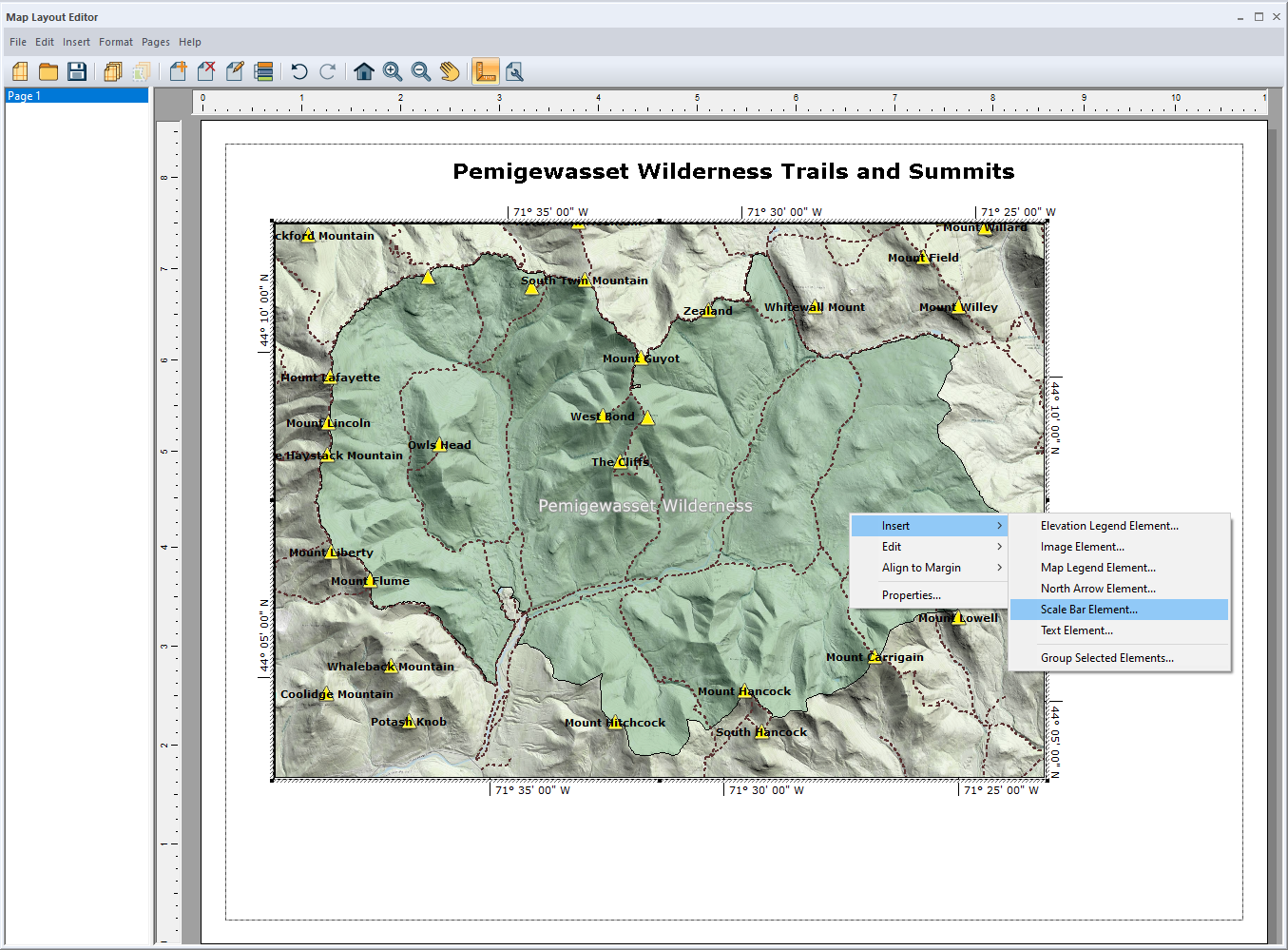
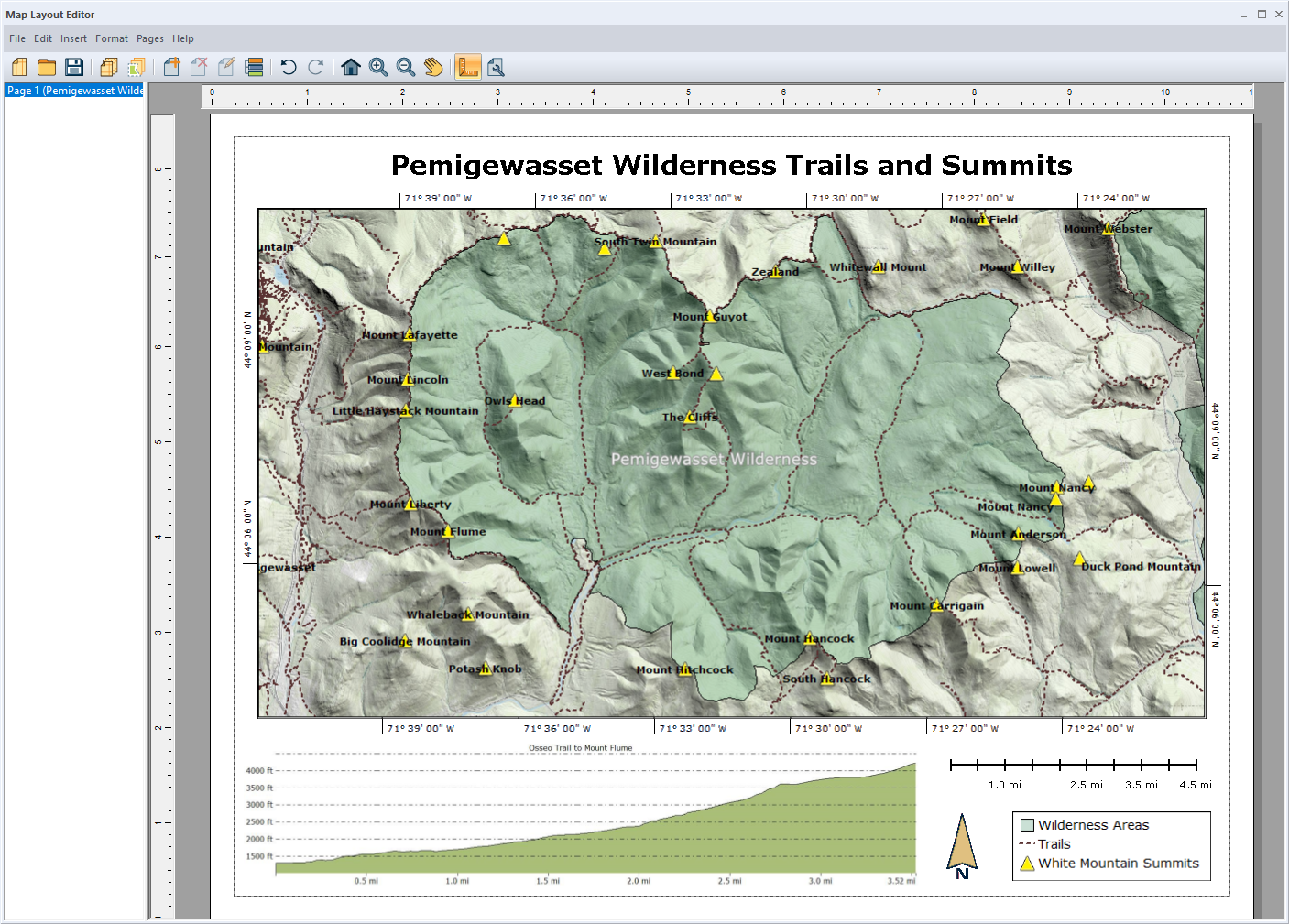
Im Kartenlayout-Editor werden Daten und andere Kartenelemente angezeigt und angepasst, um die endgültige Karte zu erstellen.
Die Karte haben wir zur Anschauung zum Download zur Verfügung gestellt: Pemigewasset Wilderness Trails and Summits
Für einen größeren Datenbereich, wie z. B. das bisher erforschte Wildnisgebiet, kann leicht ein Atlas oder ein Kartenbuch erstellt werden, um den größeren Bereich in kleine detaillierte Kartenabschnitte zu unterteilen. Mit dem Kartenlayout-Editor kann ein Kartenbuch erstellt werden, indem ein Datenbereich in mehrere Seiten aufgeteilt wird oder indem eine Reihe ausgewählter Merkmale als Schwerpunkt jeder Seite verwendet wird. Unabhängig von der gewählten Methode kann bei der Erstellung der Seiten ein einzelnes Seitendesign oder eine Vorlage verwendet werden. Nach der Erstellung im Layout-Editor kann jede Seite einzeln bearbeitet werden, um eine Feinabstimmung des Designs und der Datenansicht vorzunehmen.
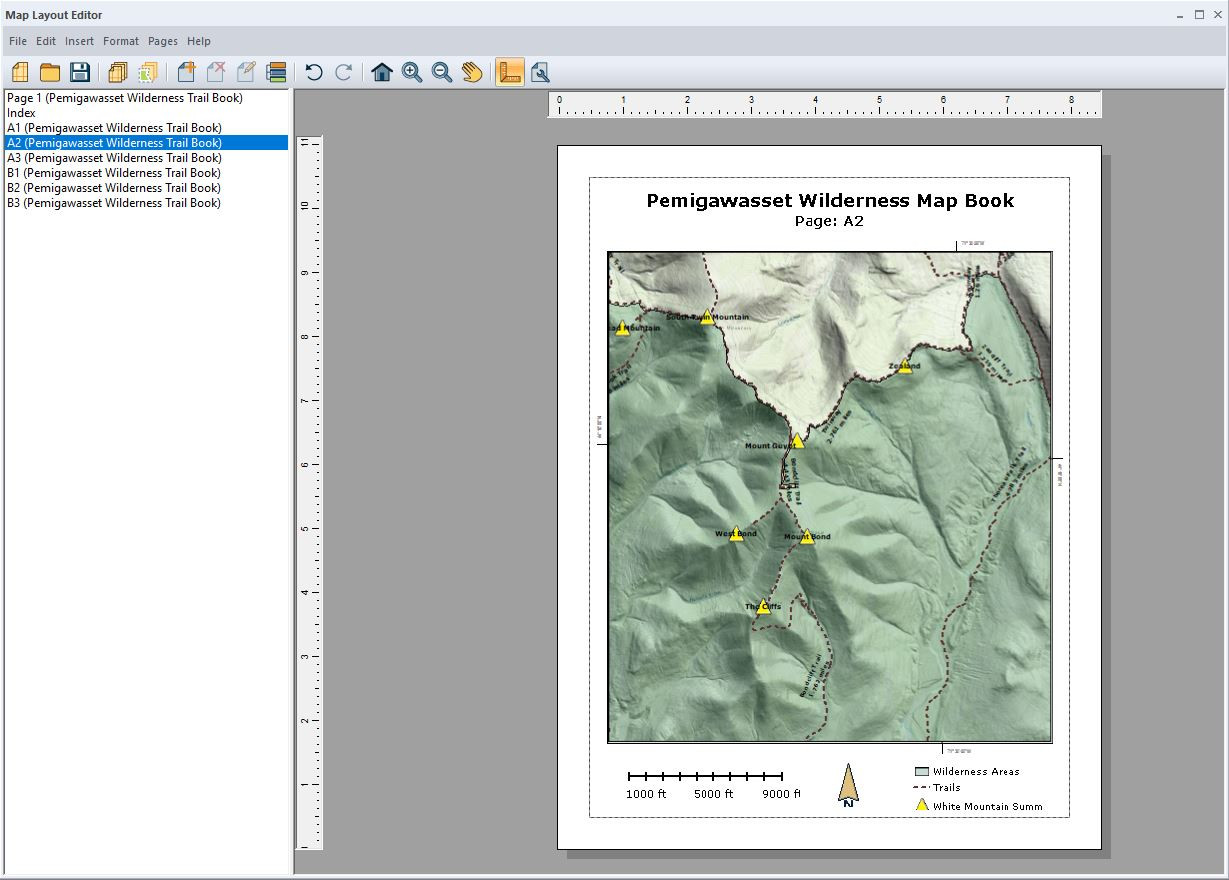
Ein mit dem Kartenlayout-Editor erstelltes Kartenbuch bietet eine detailliertere Ansicht der Daten auf mehreren Seiten.
Ganz gleich, wohin Sie gehen und was Sie erforschen, mit den richtigen Daten kann Global Mapper Ihnen helfen, Ihre Umgebung zu kartieren und Ihnen eine statische oder dynamische Karte zur Datenerstellung oder als Navigationsreferenz zur Verfügung stellen.
Wenn Ihnen dieser Blog gefallen hat, finden Sie vielleicht auch diese Videobeiträge in englischer Sprache nützlich (Sie werden auf die Seiten von YouTube weitergeleitet):
Erstellen von Karten für die Outdoor-Erholung in Global Mapper
GIS-Daten mit Global Mapper Mobile ins Feld bringen
GeoTalks Express: Datenverwaltung zwischen Global Mapper und Global Mapper Mobile

